印刷タイトル(項目)で行・列を固定
項目の行を固定
縦に長い表を作成し印刷したとき、項目部分(黄色い背景)が1ページ目にしか印刷されず、2ページ目以降が何の表なのかわからない場合があります。
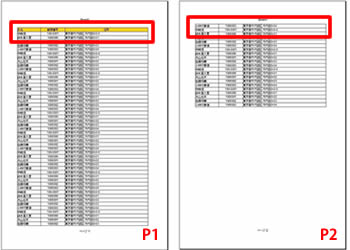
2ページ目以降のちょうどいい場所に項目を追加しても、表の編集で行の追加・削除をした場合、各ページの最上部に表示されるはずの項目がズレてしまいます。
そこで、印刷時に2ページ目以降にも項目が表示されるように設定します。
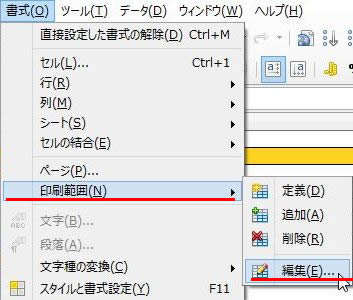
メニューバーの「書式」-「印刷範囲」-「編集」を選択し、「印刷範囲の編集」の小窓を開きます。
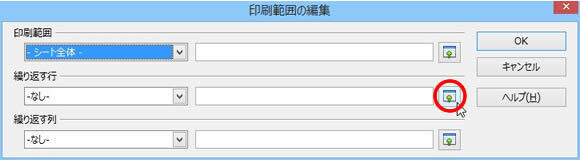
ここでは、ページごとに決まった行を表示させたいので、「繰り返す行」左端にあるボタンをクリック。
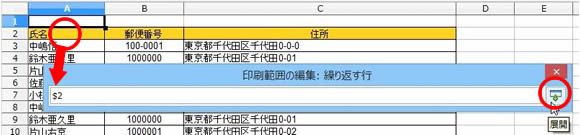
小窓の表示が変わります。ここで、2ページ目以降にも表示させたい行をクリック。
すると、空白部分に$2と表示されます。ここで左端のボタンをクリックすると前の小窓に戻ります。
※$2は2行目のこと。
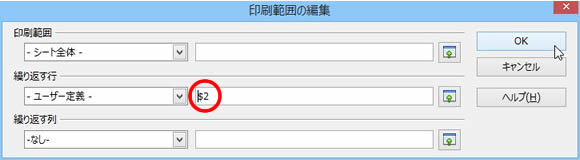
ここは、そのままでOKボタンをクリック。
これで、印刷時は2ページ目以降も項目部分が自動的に挿入されます。
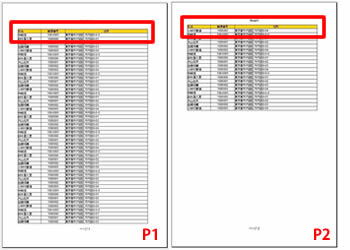
※ファイル上では表示されません。あくまでも、印刷時のみ表示されます。
